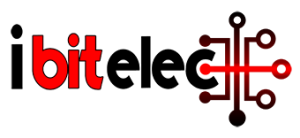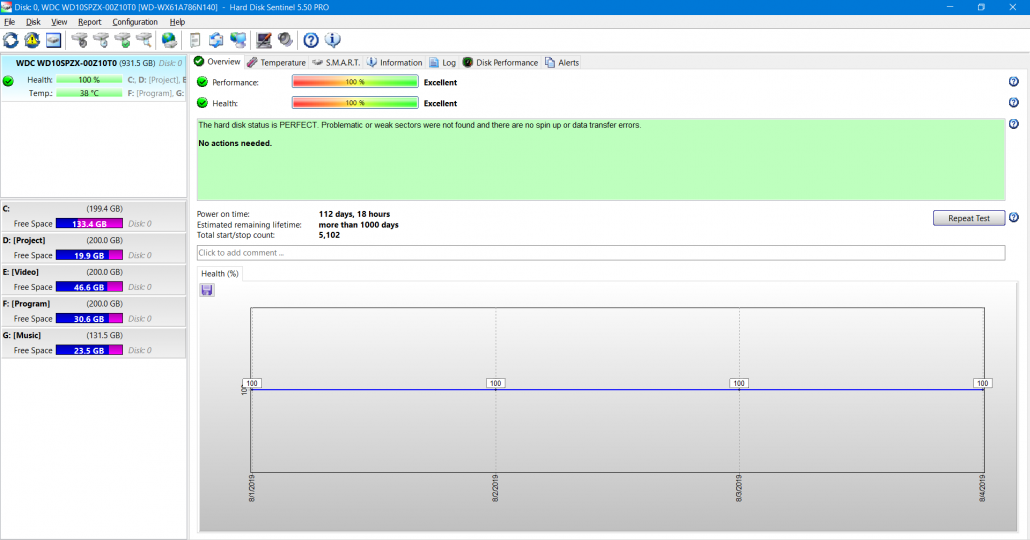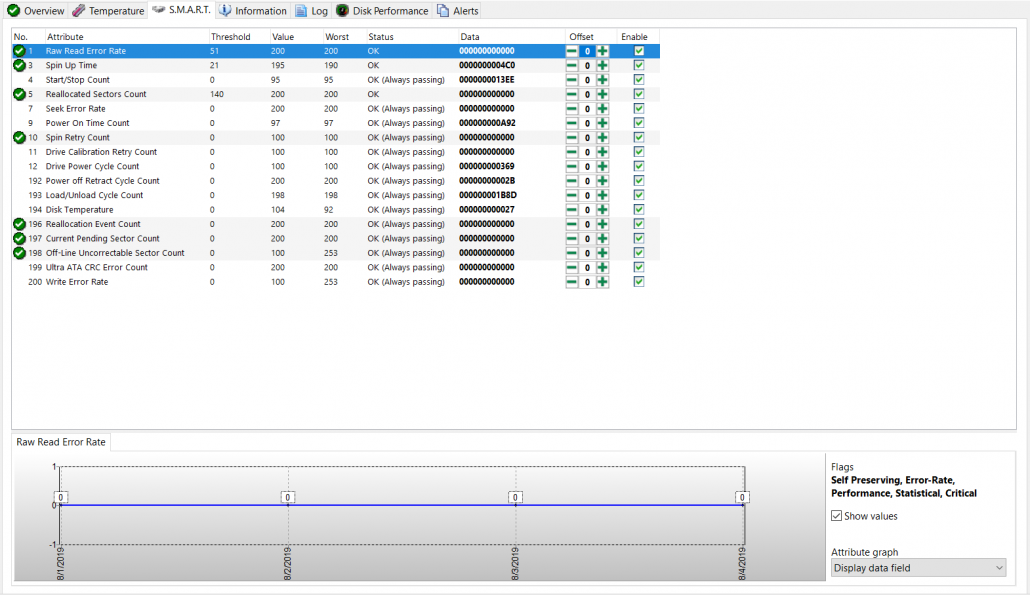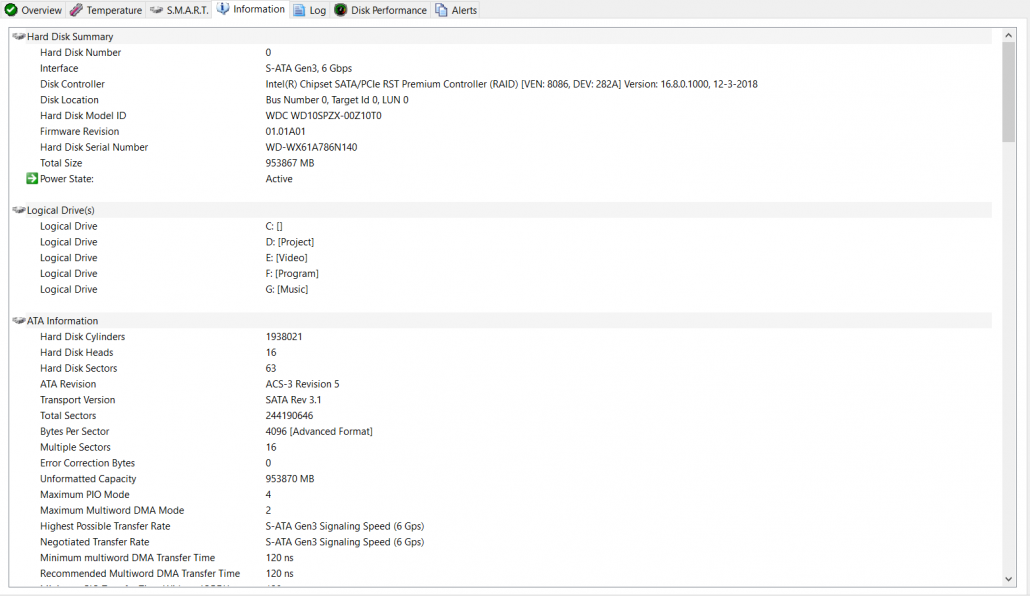چگونه میزان سلامت هارد دیسک را اندازه گیری کنیم؟
پیشگیری بهتر از درمان است، این مثالی است که برای هارد دیسک نیز استفاده می شود، اگر قبل از خرابی هارد دیسک میزان سلامت هارد دیسک و طول عمر باقی مانده آن را محاسبه نماییم می توان قبل از خرابی صد در صدی هارد دیسک به سادگی دیتاهای ذخیره شده در آن را بکاپ گرفته و هارد دیسک را از چرخه مصرف خارج نماییم و با هارد دیسک سالم جایگزین می نماییم. بنابراین نصب نرم افزاری که توانایی اندازه گیری میزان سلامت هارد دیسک را تحلیل میکند کمتر از یک آنتی ویروس مناسب نیست.
هارد دیسک قابلیت مانیتورینگ خود و سنجش سر منشاء خرابی به صورت اتوماتیک را دارد. این واحد نرم افزاری (S.M.A.R.T (Self-Monitoring, Analysis and Reporting Technology نام دارد.
SMART واحد نرم افزاری است که با هدف گذارش دهی وضعیت سلامت هارد دیسک طراحی شده است تا برای دیتاهای کاربر هیچ گونه مشکلی رخ ندهد.
در SMART چه پارامترهایی گذارش میشود؟
برای سنجش سلامت یک هارد دیسک پارامترهای بسیار زیادی وجود دارد که بر اساس تحلیل دقیق آنها تصمیم درست و گذارش میزان سلامت هارد دیسک را محاسبه نمود. برخی از این پارامترها به شرح زیر است:
- Read Error Rate: این پارامتر مقدار پیش آمده در هنگام خواندن اطلاعات از سطح دیسک را نشان میدهد. در صورت افزایش مقدار این خطا ممکن است مشکل از سطح دیسک یا هد هارد دیسک باشد.
- Spin-Up Time: مقدار متوسط زمان روشن بودن هارد دیسک را گذارش می دهد.
- Start/Stop Count: تعداد دفعاتی که هارد دیسک روشن و خاموش شده است را نمایش می دهد.
- Reallocated Sectors Count: این پارامتر مقدار بدسکتوری هارد دیسک را نمایش می دهد. این پارمتر بیانگر تعداد سکتورهایی است که دیتای آنها از سکتوری به سکتور دیگر تغییر داده شده است. هر چه مقدار این پارمتر کمتر باشد بهتر است.
- Spin Retry Count: این پارامتر تعداد دفعاتی که موتور برای چرخش دیسک تلاش کرده ولی چرخش به درستی صورت نگرفته است را نمایش میدهد. احتمال مشکل در موتور و یا منبع تغذیه وجود دارد.
- Reallocation Event Count: تعداد دفعاتی که عملیات تغییر محتویاتی که در آن سکتور هارد دیسک بدسکتوری تشخیص داده است را نمایش میدهد. این عدد نشان دهنده عملیات های موفق و ناموق است.
- Current Pending Sector Count: این پارامتر تعداد سکتورهای که وضعیت نامتعادلی دارند را نمایش می دهد. ممکن است تعداد بدسکتوری های نمایش داده شده به مکان دیگری در حافظه منتقل شده باشد.
چگونه پارامترهای SMART را مشاهده و تحلیل نماییم؟
نرم افزارهای بسیار متعددی برای مشاهده و تحلیل گذارش های SMART وجود دارد. در این آموزش قصد داریم یکی از بهترین نرم افزارهای موجود را معرفی و نحوه کار با آن را آموزش دهیم.
نرم افزار HDD sentinel:
این نرم افزار گذارش بسیار دقیقی از SMART نمایش می دهد و همچنین با جمع آوری این داده ها و تحلیل آن می توان میزان سلامت هارد دیسک را بر اساس درصد نمایش دهد. یکی از قابلیت هایی که این نرم افزار را نسبت به سایر برتر می سازد.
دمای هارد دیسک یکی از مهمترین عوامل مشخص کننده عملکرد درست و شرایط نگهداری مناسب است و این نرم افزار به سادگی دمای حال حاضر و نمودار تغییرات دما هارد دیسک را به شما ارائه می دهد.
در عکس زیر محیط نرم افزار را مشاهده میکنید. در قسمت سمت چپ نرم افزار لیست هارد دیسک هایی را که به کامپیوتر شما متصل است را مشاهده می کنید. در این قسمت دو پارامتر دما و میزان سلامت هارد دیسک به شما نمایش داده می شود.
در سمت راست به ترتیت overview , Temperature, S.M.A.R.T , information, Log ,Disk performance, Alerts را مشاهده می کنید.
در زبانه overview دو پارامتر کارایی هارد دیسک و میزان سلامت آن بر حسب درصد به شما نمایش داده می شود.
در این زبانه میزان تغییرات سلامت هارد دیسک در بازه زمانی بر روی نمودار به کاربر نمایش داده می شود.
در زبانه Temperature دمای کارکرد حال حاضر هارد دیسک، دمای متوسط امروز، بیشترین دمای هارد دیسک در امروز، بیشترین دمای هارد دیسک در طول کارکرد را مشاهده نمود. یکی از بهترین نمودارهای قابل تحلیل نمودار تغییرات دمای هارد دیسک در طول زمان است که د قسمت پایین این زبانه در دسترس است.
در زبانه SMART تمامی پارامترهای موجود در ماژول SMART قابل مشاهده است. با کلیک بر روی هر یک از این پارامترها نمودار تغییرات مغادیر آن پارامتر در دسترس شما قرار خواهد گرفت.
زبانه information اطلاعات بسیار کاملی از مشخصات هارد دیسکف قابلیت های فعال و غیرفعال در ماژول SMART به تفکیک قابل مشاهده می باشد.